win7电脑中怎么打开IE浏览器的保护模式-Windows7系统IE浏览器保护模式开启方法
我们日常在使用windows7电脑上网的过程中可能会存在很多不安全的因素,经常会由于不小心的误操作导致系统出问题,因此想要将IE浏览器中的保护模式打开,可以更安全的上网冲浪。下面就给大家介绍下在windows7电脑中打开IE浏览器保护模式的操作方法,希望能够帮助到大家。
小编推荐:windows7 32位纯净版系统下载
小编推荐:windows7 64位纯净版系统下载

Windows7系统IE浏览器保护模式开启方法介绍
1、打开开始菜单,选择【控制面板】,在控制面板中将【查看方式】设置成【大图标】
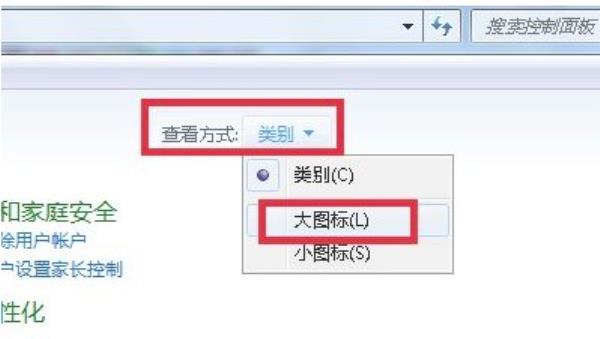
2、再找到【Internet选项】并点击进入
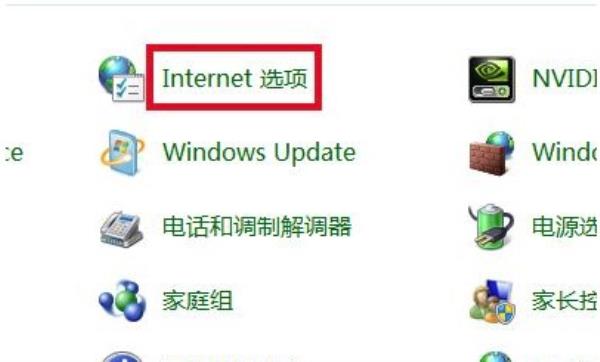
3、在打开的【Internet属性】界面中切换到【安全】选项,然后将下方的【启用保护模式】勾选,然后点击【确定】,重启IE浏览器即可
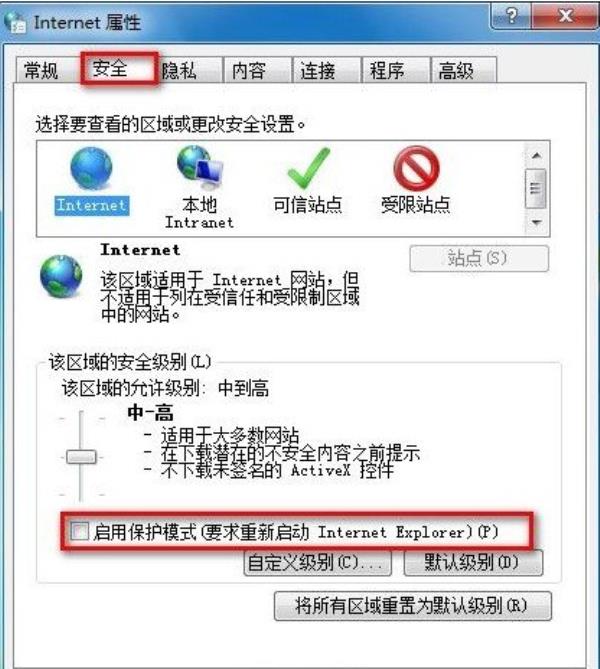
以上就是小编整理的关于Windows7系统IE浏览器保护模式开启方法介绍的相关内容,想了解更多的相关资讯与攻略请关注本网站。




















